Inhoudsopgave
Om uw clip bij te snijden, klikt u op de beelden die u wilt bijsnijden. Ga naar het Effectenpaneel, zoek naar Crop Effect en dubbelklik erop om het toe te passen op je clip. Ga tenslotte naar het Effect Controls Panel, zoek de crop fx parameters, en tweak tot je de gewenste smaak hebt.
Bijsnijden doe je met de gedachte om speciale effecten in het verhaal te creëren. Door twee stukken beeldmateriaal bij te snijden om een sfeer van twee verschillende scènes te creëren, zal je publiek je verhaal ten volle begrijpen en ervan genieten.
Tegelijkertijd, als u onnodige afleidingen uit uw beelden wilt verwijderen, is het gebruik van een bijsnijdingseffect nodig. Bijsnijden is gewoon het transformeren van het originele beeldmateriaal naar uw gewenste smaak.
In dit artikel laat ik u zien hoe u overbodige gebieden uit uw beeldmateriaal kunt bijsnijden, hoe u het eenvoudigst kunt bijsnijden, het scherm kunt splitsen met het bijsnijdeffect, video bijsnijden voor verticale en vierkante weergave, en tot slot het verschil tussen bijsnijden en beeldverhouding.
Hoe onnodige gebieden uit uw opnamen wegsnijden
Ik wil geloven dat je je project al hebt geopend en dat je ook je reeks hebt geopend. Zo niet, doe dat dan!
Laten we beginnen. Eerst en vooral moet je de beelden selecteren waarvan je het overbodige deel wilt uitsnijden. Je selecteert de beelden in je tijdlijn.
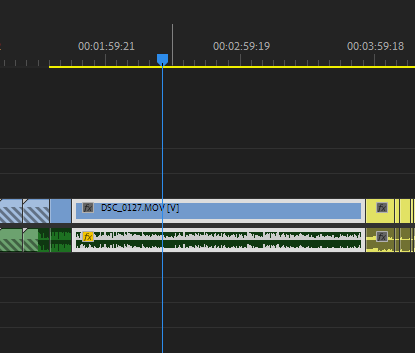
Ga dan naar de Effectenpanel en open Video-effecten Volgens deze sectie, open Transformeer kijk dan in deze categorie waar je het crop effect vindt.
Klik en sleep het bijsnijdeffect op het beeldmateriaal in de tijdlijn of selecteer het beeldmateriaal en dubbelklik op het bijsnijdeffect.

Nou, waarom denk je dat we een zoekbalk hebben op het effect paneel? Het is om dingen gemakkelijk en eenvoudig te maken voor ons. Dus, het spijt me dat ik je door het lange proces haal, je kunt gewoon zoeken op het trefwoord gewas en daar ga je!
Geef mij nog niet de schuld. Ik wil alleen dat je weet waar Premiere Pro het crop effect onderbrengt. Het is fijn om dat te weten.
Dus, we hebben het crop effect toegepast op ons beeldmateriaal. Je moet nu naar het Effect bedieningspaneel Zoek de Gewas Effect Parameters en dan de uitsnede van onderaf of van rechts, boven en links aanpassen zoals u wilt.
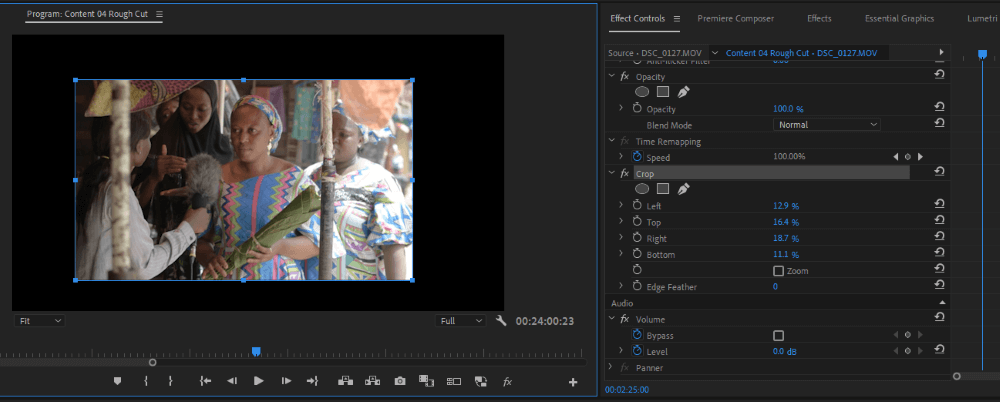
Eenvoudigste manier om een video bij te snijden in Premiere Pro
Er zijn zoveel manieren om je video bij te snijden in Premiere Pro. De eenvoudigste manier om een video bij te snijden is ervoor te zorgen dat u op de beelden klikt die u wilt bijsnijden en vervolgens naar het effectpaneel gaat en het bijsnijdeffect zoekt. Dubbelklik er ten slotte op om het toe te passen op de beelden.
Als het nu gaat om het bijsnijden van het effect naar de gewenste smaak, kan het vermoeiend zijn om de parameters te moeten blijven aanpassen tot je de uiteindelijke smaak krijgt. Stel je voor dat je dit doet met 100 clips, stressvol is het wel!
De beste en aanbevolen manier is om te klikken op het crop-effect in het effectbedieningspaneel. Ga dan naar je programmapaneel. Je ziet een blauwe omlijning langs de randen van de clip. Klik en versleep ze tot je krijgt wat je wilt.

Als u zoveel clips hebt waarop u het crop-effect wilt toepassen, kunt u ze allemaal selecteren in uw tijdlijn en vervolgens naar het effectpaneel gaan en dubbelklikken op het crop-effect om het op al uw clips toe te passen.
En als u uw uiteindelijke uitsnede mooi vindt en deze ook op de andere clips wilt toepassen, kunt u naar uw Effect bedieningspaneel , rechtsklik op de Crop FX, en kopieer en plak het op de andere clips in uw tijdlijn.

Als je niet weet hoe je moet plakken of als je problemen hebt met plakken, dan ben ik er voor je. Klik in je tijdlijn op de clip waar je naartoe wilt plakken. Druk dan op Ctrl + V op je toetsenbord. Alsjeblieft.
Scherm splitsen met uitsnede-effect in Premiere Pro
Met het crop-effect kun je grote toeren uithalen. Ik zal er één bespreken - Screen Splitting.
Om het scherm te splitsen, worden de clips over elkaar geplaatst in uw tijdlijn, zodra ze zijn bijgesneden, wordt de clip eronder onthuld. Vervolgens kunt u alles bereiken wat u wilt met dit effect.
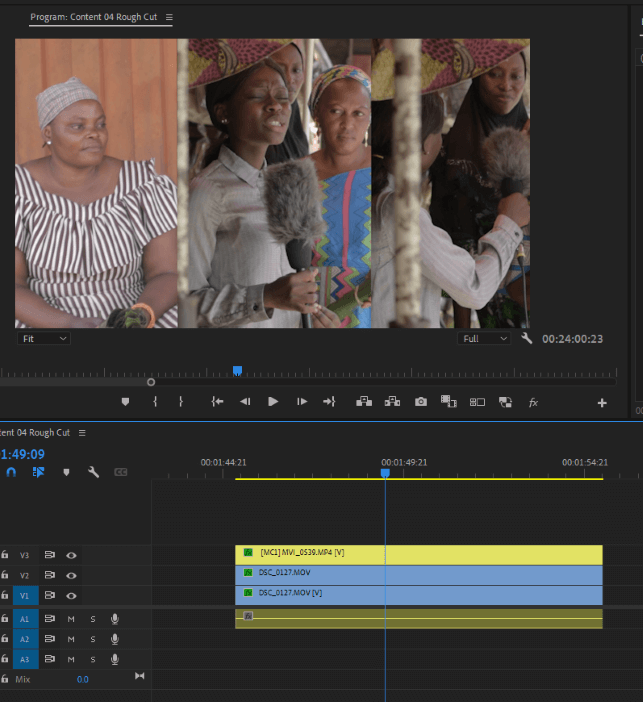
Bijsnijden tot vierkante of verticale weergave
Om dit daadwerkelijk te bereiken, moet u uw framegrootte veranderen in een vierkante dimensie (1080 x 1080) of een verticale weergave (1080 x 1920).
Uitsnede vs. beeldverhouding
Bijsnijden is het verwijderen van het aspect van de clip dat je eigenlijk niet nodig hebt. Of voor creatieve doeleinden.
De aspect ratio is eenvoudigweg de verhouding tussen de breedte van uw project en de hoogte ervan. Als het gaat om exporteren dan spreken we over aspect ratio. Hoewel, de aspect ratio zal de grootte en vorm van het uiteindelijke project veranderen.
Conclusie
Hoe graag je ook creatief wilt zijn, leer het niet te overdrijven. Als je overdrijft, verlies je de kwaliteit van je clips.
Nu je hebt geleerd hoe je je beeldmateriaal kunt bijsnijden, wil ik je doen geloven dat je het bijsnijdeffect nu effectief op je clips kunt toepassen.
Zoals ik al zei, de snelste manier is om het crop effect te zoeken in het effect paneel, dan je crop effect naar je clip te slepen en de parameters van de crop fx te tweaken tot je de gewenste smaak hebt.
Heb je een vraag voor mij, drop hem in het commentaarvak, en ik zal er snel op reageren.

